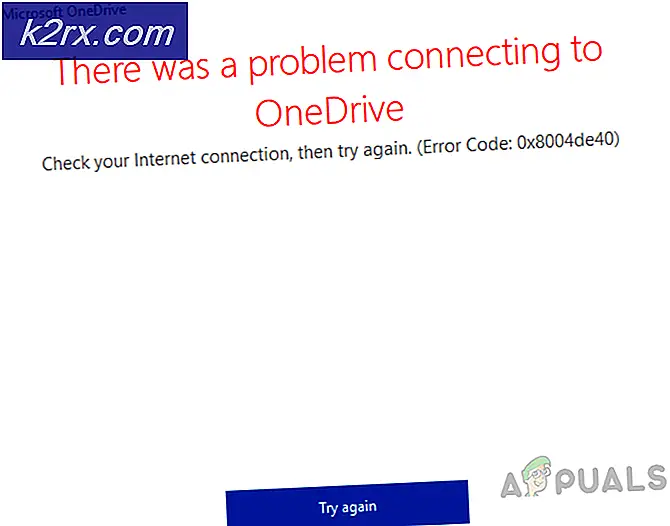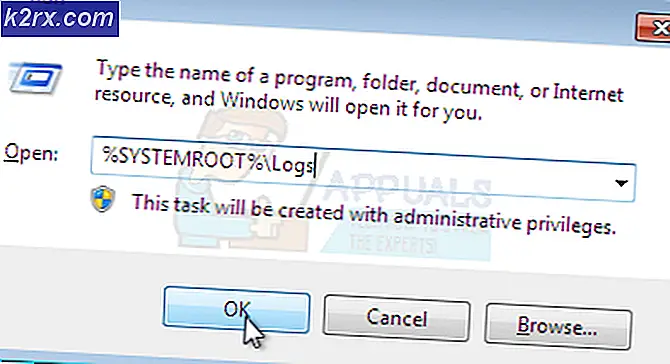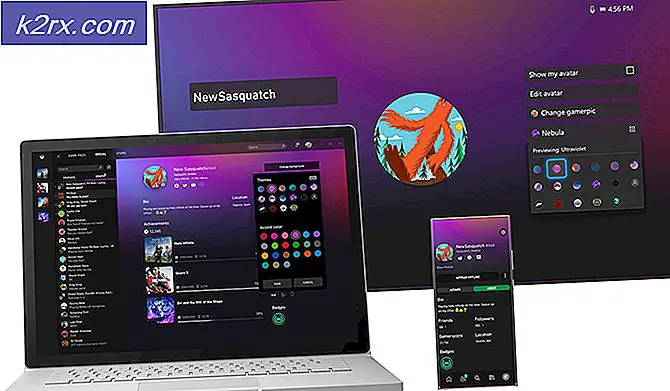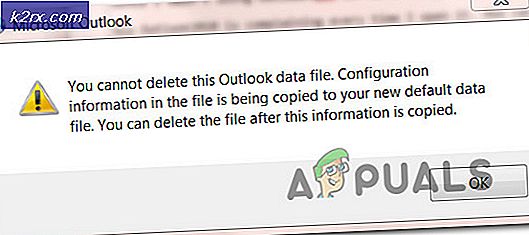Sådan repareres fejl 0x80004002 Ingen sådan grænseflade understøttes
Meget ofte skal du slette specifikke filer i dit system, nogle af dem du downloadede og andre blev automatisk placeret enten ved nyinstalleret software eller som midlertidige filer, når du besøger websteder eller bruger bestemte applikationer.
Når du forsøger at slette disse filer, kan du muligvis støde på fejl, der angiver, at filerne bliver brugt, eller at du ikke har tilladelser til at slette dem, eller undertiden endda fejlkoder, der er vanskelige at forstå for den almindelige bruger. Disse metoder giver dig mulighed for at slette de fleste filer, der ikke tillader dig, men specifikt dem der viser fejlen 0x80004002: Ingen sådan grænseflade understøttes
For at løse dette skal vi bare sørge for, at filen ikke bruges af en anden proces, og at du har de rigtige tilladelser til at slette den.
Metode 1: Slet filen i sikker tilstand
- Til Windows 7:
Genstart din computer og tryk gentagne gange på F8, indtil du får vist menuen Avanceret opstart. Hvis du ikke kan se denne menu, skal du starte igen og gentagne gange trykke på F8-tasten på tastaturet, indtil du ser dette. Når du ser dette, skal du vælge Sikker tilstand med netværk. Du vil være i stand til at logge ind i sikker tilstand fint.
PRO TIP: Hvis problemet er med din computer eller en bærbar computer / notesbog, skal du prøve at bruge Reimage Plus-softwaren, som kan scanne lagrene og udskifte korrupte og manglende filer. Dette virker i de fleste tilfælde, hvor problemet er opstået på grund af systemkorruption. Du kan downloade Reimage Plus ved at klikke herPå menuen Avanceret opstart vælger du Sikker tilstand med netværk ved hjælp af piletasterne på tastaturet. Tryk Enter for at starte computeren i fejlsikret tilstand med netværk . Billedet nedenfor viser kun Safe Mode, men du skal vælge Safe Mode med Networking
- For Windows 8/10: klik ( her )
- Når dit system er startet i Safe Mode, skal du vælge den fil, du vil slette, og gøre det. Når filen er slettet, skal du genstarte pc'en igen i normal tilstand.
Metode 2: Nulstil internetindstillinger for at slette midlertidige filer
- Start pc'en i sikker tilstand ved at følge trinene i metode 1.
- Når du først har startet, skal du holde Windows-nøglen og trykke på R.
- Skriv ned inet cpl.cpl og klik på OK.
- Vælg den avancerede fane og klik på Nulstil
- Marker afkrydsningsfeltet, der siger Slet personlige indstillinger (dette vil slette enhver værktøjslinje, brugernavn eller adgangskoder, søgeudbydere og andre), og klik på Nulstil .
- Efter nulstillingen skal du kunne slette filen.
PRO TIP: Hvis problemet er med din computer eller en bærbar computer / notesbog, skal du prøve at bruge Reimage Plus-softwaren, som kan scanne lagrene og udskifte korrupte og manglende filer. Dette virker i de fleste tilfælde, hvor problemet er opstået på grund af systemkorruption. Du kan downloade Reimage Plus ved at klikke her